Fondo de pantalla del iPhone 13: Descargar/cambiar fondos de pantalla en iPhone 13
Feb 28, 2024 • Categoría: Últimas Noticias & Tácticas • Soluciones probadas
El fondo de pantalla del teléfono puede ser cualquier cosa, desde una cita inspiradora que te recuerde que hay que darse prisa hasta un impresionante telón de fondo. Si quieres refrescar tu estético fondo de pantalla del iPhone 13, entonces puedes hacerlo siguiendo los siguientes pasos como guía. Puedes divertirte cambiando tu fondo.
En este artículo, te ofrecemos una lista de sitios web donde puedes conseguir increíbles fondos de pantalla para iPhone. Algunos son gratuitos, otros de pago, pero todos presumen de calidad HD. También puedes hacerte con algunos fondos de pantalla exquisitos en tu PC y transferirlos a tu iPhone, no te preocupes, también te guiaremos en eso.
¡Echa un vistazo!
Parte 1: Descargar fondos de pantalla del iPhone 13
¿Estás pensando en cambiar el fondo de pantalla de tu iPhone 13? Si es así, entonces es posible que busques algunas opciones desde donde puedas descargarlos. Aquí tienes algunos sitios populares desde donde puedes descargar fondos de pantalla para iPhone 13:
1.1 Pexels.com
El sitio web de Pexels cuenta con una sección entera dedicada a los fondos de pantalla para iPhone, desde imágenes surrealistas hasta paisajes impresionantes. Puedes ordenar las imágenes en función de la orientación, el tamaño y los filtros de color. Ahora cuenta con filtros adicionales como "Fondo de pantalla 4K", "Fondo de pantalla para iPhone", "Fondo de pantalla para móvil", "Oscuridad", etc. Pexels ha lanzado una aplicación compatible con iOS, puedes descargarla y crear una cuenta para crear una colección de fondos de pantalla favoritos para iPhone.
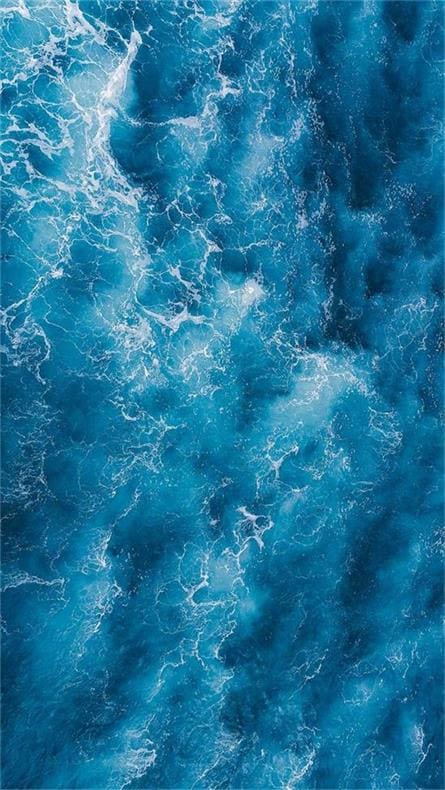
Paso 1: Ir a www.pexels.com
Paso 2: Buscar fondos de pantalla para iPhone.
Paso 3: Haz clic en la imagen que te guste y toca en la flecha junto a 'Descarga gratuita'.
Paso 4: Elige entre tamaño pequeño, mediano, grande, original o personalizado.
Paso 5: Toca 'Descarga gratuita', también puedes donar una pequeña cantidad al PayPal de los artistas.
Precio: Gratuito, con opciones de donación
Enlace: https://www.pexels.com/
1.2 iStock.com
iStock tiene una selección de imágenes premium disponibles para imágenes de iPhone. Gracias al amplio filtro de refinado, puedes buscar en muchas categorías, puedes filtrar por popularidad, tipo de licencia, orientación, número de personas, grupos de edad, colores, tamaño de la imagen y origen étnico. El sitio web ofrece semanalmente imágenes gratuitas para usar. A continuación te explicamos cómo puedes conseguir imágenes de iStock.
Paso 1: Dirígete a www.istockphoto.com
Paso 2: Busca 'Fondo de pantalla para iPhone'.
Paso 3: Haz clic en la imagen que te gusta.
Paso 4: Elige si quieres pagar $4,99 dólares por la imagen con licencia de uso o también puedes pagar $1,99 dólares por una suscripción anual.
Paso 5: Procede a 'Continuar con la compra'.
Paso 6: Rellena los datos de la cuenta, facturación y pago.
Paso 7: La imagen se descargará en tu dispositivo.

Precio: $99/mes por 50 imágenes o $297/año por 50 imágenes.
Enlace: www.istockphoto.com
1.3 Unsplash.com
Unsplash ofrece cientos de fotos gratuitas entre las que elegir. Puedes seguir a fotógrafos y artistas y dar a me gusta y coleccionar fotografías en el sitio, pero debes registrarte para obtener una cuenta para utilizar sus funciones más sociales (dar favoritos y seguir a artistas). El sitio web tiene la opción de buscar imágenes visualmente, también puedes descargar la aplicación para iOS y crear una cuenta para guardar tus favoritas.
Paso 1: Dirígete a www.unsplash.com
Paso 2: Busca 'Fondos de iPhone'.
Paso 3: Busca en la página una imagen que te guste.
Paso 4: Haz clic en el botón de descarga de la parte inferior derecha.

Esto solicita un botón para dar créditos al artista, pero no hay opción de donación en el sitio.
Precio: Gratuito
Enlace: www.unsplash.com
1.4 Pinterest.com
Pinterest es el sitio más popular para descargar fondos de pantalla para iPhone 13, tiene fondos de pantalla de todo el espectro de intereses, desde imágenes escénicas hasta cachorros o iconografía de fandom. Dispone de un potente motor de búsqueda que te ayudará a localizar 'fondos de pantalla para iPhone 13'. Puedes descargar fácilmente imágenes de tu agrado desde Pinterest.
Paso 1: Visita www.pinterest.com e inicia sesión/regístrate con tu ID de correo electrónico.
Paso 2: Busca 'Fondos de iPhone'.
Paso 3: Puedes elegir entre las subcategorías como 'Vintage' 'Estética' 'Patrones', etc.
Paso 4: Selecciona la imagen que desees y busca los tres puntos de la parte inferior derecha.
Paso 5: Elige' Descargar imágenes'.

Precio: Gratuito
Enlace: www.pinterest.com
Parte 2: ¿Cómo transferir los fondos de pantalla del computador al iPhone 13?
Sabemos dónde y cómo conseguir imágenes para nuestros fondos de pantalla del iPhone 13, pero ahora centrémonos en transferir las imágenes de tu portátil/PC a tu iPhone.
2.1 Transferir fondos de pantalla al iPhone 13 por correo electrónico.
Es el método más fácil y rápido para transferir imágenes de un computador a un iPhone 13. Gmail y otros servicios de correo electrónico permiten enviar fotos de fondos de pantalla. Esta estrategia, sin embargo, sólo es eficaz para transferir un pequeño número de fotos.
De lo contrario, puedes perder la calidad de las imágenes.
Paso 1: Ve a tu cuenta de Gmail en tu navegador web.
Paso 2: Pulsa en "Redactar" y utiliza el icono del clip para añadir archivos adjuntos. Se abrirá el administrador de archivos, busca los fondos de pantalla que prefieras o también puedes arrastrar y soltar el archivo en el correo electrónico.
Paso 3: Introduce la dirección de correo electrónico del destinatario y haz clic en "Enviar".
2.2 Transferir fondo de pantalla a iPhone 13 usando iTunes
Puedes transferir muchas imágenes conectando tu iPhone a tu computador de sobremesa/portátil con un cable de conexión USB.
Paso 1: Abre iTunes y haz clic en el botón iPhone de la parte superior izquierda.
Paso 2: Haz clic en fotos en el panel de la izquierda.
Paso 3: Marca la casilla para sincronizar fotos.
Paso 4: Puedes transferir fotos o una carpeta desde el menú desplegable.
Paso 5: Elige 'Sincronizar todo' o unas pocas carpetas elegidas. Haz clic en el botón 'aplicar'.
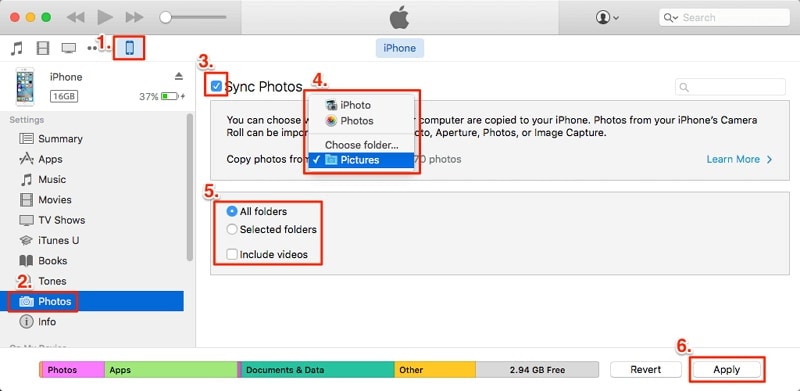
Una advertencia a los usuarios: usar iTunes sobrescribirá la carpeta de la galería existente.
2.3 ¿Cómo sincronizar fotos de fondo de pantalla del Mac al iPhone 13 con iCloud?
Puedes conectarte de forma inalámbrica a tu iPhone desde tu MacBook con iCloud, sigue estos pasos si quieres sincronizar fotos utilizando tu cuenta de iCloud.
Paso 1: Ve a 'Ajustes' en tu iPhone, busca tu nombre en el dispositivo, luego ve a iCloud, y toca en 'Fotos'.
Paso 2: Comprueba si tu 'Fotos de iCloud' está activado abriendo la app 'Fotos' en tu MacBook.
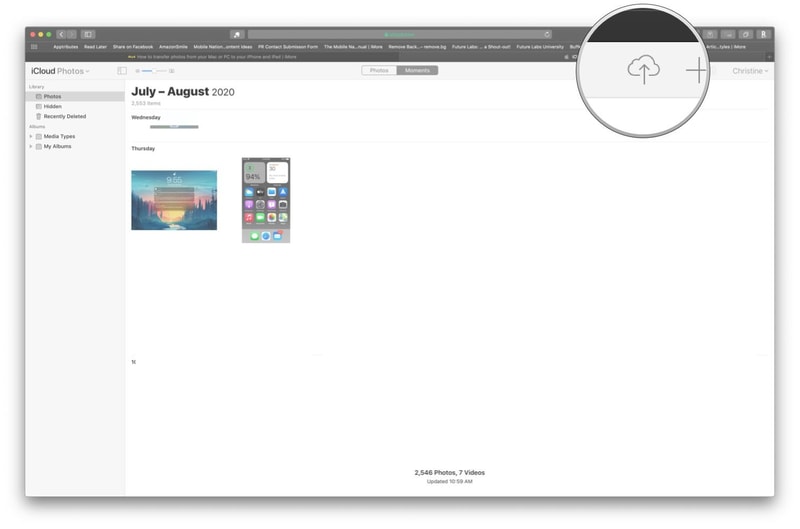
Paso 3: Haz clic en 'Fotos' y luego toca en 'Preferencias'. Haz clic en la pestaña iCloud.
Paso 4: Inicia sesión en tu Mac en iCloud en 'Preferencias del Sistema'. Marca la casilla 'Fotos de iCloud'.
Paso 5: Puedes descargar las fotos del fondo de pantalla de iCloud desde la app 'Fotos' de tu iPhone.
A veces, puedes perder la calidad de la imagen de la foto utilizando iCloud, pero hay una manera para que puedas transferir sin problemas imágenes, fotos, contactos, SMS, y mucho más. Cuando utilizas Dr. Fone (iOS), puedes transferir imágenes conservando la calidad de la imagen. Por lo tanto, vamos a ver cómo hacer que esto suceda.
2.4 Transferir fondos de pantalla a iPhone 13 a través de Dr.Fone (iOS)

Dr.Fone - Administrador de teléfono (iOS)
Transfiere fotos del computador al iPod/iPhone/iPad sin iTunes
- Transfiere, gestiona, exporta/importa tu música, fotos, vídeos, contactos, SMS, aplicaciones, etc.
- Realiza copias de seguridad de tu música, fotos, vídeos, contactos, SMS, aplicaciones, etc., en el computador y restáuralas fácilmente.
- Transfiere música, fotos, vídeos, contactos, mensajes, etc., de un smartphone a otro.
- Transfiere archivos multimedia entre dispositivos iOS e iTunes.
- Totalmente compatible con iOS 7 a iOS 15 y iPod.
Puedes conectar tu iPhone a tu PC para utilizar Dr. Fone (iOS). Si aún no lo tienes instalado, instala primero el software en tu PC macOS o Windows. A continuación te explicamos cómo transferir los archivos de tu PC a tu iPhone.
Paso 1: Abre el software Dr.Fone en tu PC, y conecta tu iPhone al computador mediante el cable USB.

Paso 2: Ve al 'Administrador de teléfonos'. Una vez que cargue, selecciona la pestaña 'Fotos' que aparece en la cinta principal del software Dr. Fone.
Paso 3: Haz clic en el icono 'Añadir/importar'. Puedes elegir entre 'Añadir archivo' o 'Añadir carpeta'. Esto abrirá el cuadro de consulta que te permite elegir qué archivos o carpetas transferir desde tu PC a tu iPhone.
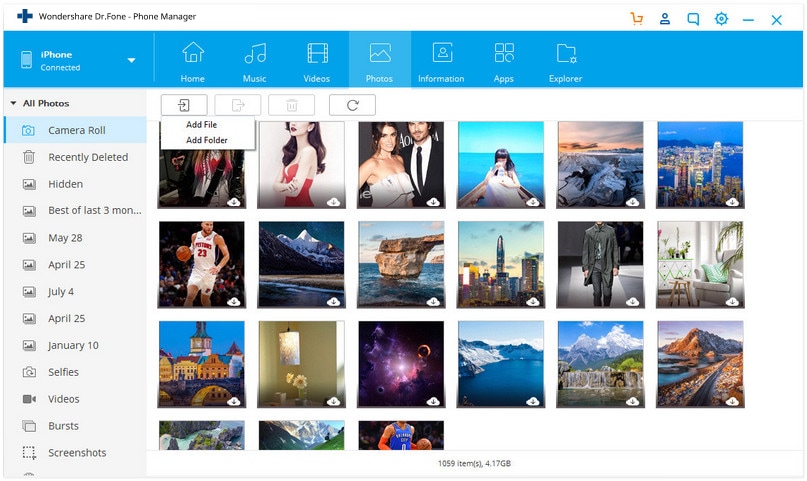
Paso 4: También puedes elegir la carpeta de destino en el panel lateral izquierdo.
Dr.Fone (iOS) es una sencilla solución de cuatro pasos para importar archivos de tu PC a tu iPhone, La única ventaja que tiene sobre iTunes es que el riesgo de que Dr.Fone - Phone Manager (iOS) sobrescriba toda tu biblioteca de iTunes es inexistente. Puedes crear fácilmente una nueva carpeta para importar tus fotos, no perderás la calidad de las imágenes importadas y exportadas.
Parte 3: ¿Cómo cambiar/configurar el fondo de pantalla en el iPhone 13?
Esta sección trata de cómo cambiar/configurar el fondo de pantalla del iPhone 13. Repasaremos las funciones más populares disponibles en el iPhone 13 si quieres cambiar tu fondo.
Paso 1: Para cambiar el fondo de pantalla, ve a 'Ajustes', luego a 'Fondo de pantalla' y, por último, a 'Elegir un nuevo fondo de pantalla'. Otra opción es activar 'Apariencia oscura', que hace que el fondo de pantalla de tu iPhone se atenúe en respuesta a la luz ambiental.
Paso 2: Ahora, en la parte superior de la pantalla, selecciona una imagen de las subcategorías 'Dinámico', 'Fotogramas' o 'En vivo'.
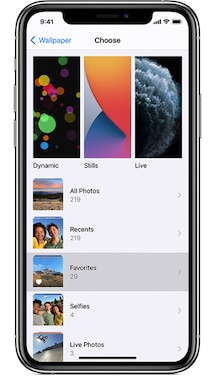
Paso 3: Elige una foto de tu colección (toca un álbum y luego elige la foto).
Paso 4: Pellizca la imagen elegida para acercarla y arrástrala para reajustarla, para alejarla, pellizca para cerrarla.
o
Paso 4: Algunas imágenes tienen activado el 'Zoom perspectivo', por lo que el fondo de pantalla cambia de ángulo cuando lo hace tu teléfono. Puedes desactivar esta opción en la parte inferior de la pantalla antes de configurar el fondo de pantalla.

Paso 5: Cuando estés satisfecho con el ángulo, toca en 'Establecer', puedes elegir 'Cancelar' para elegir otra foto. Puedes establecerlo como 'Pantalla de bloqueo', 'Pantalla de inicio' o ambas.
Conclusión
Tu iPhone 13 puede parecer más atractivo con hermosos fondos de pantalla. Puedes tomar la ayuda de la guía anterior para descargar fondos de pantalla iPhone 13 en tu computador o iPhone 13. Una de las maneras más fáciles de transferir fondos de pantalla desde el computador al iPhone es con Dr.Fone (iOS), también puede ayudarte a transferir contactos, SMS, música, vídeo a tu iPhone o iPad y gestionar tus datos mediante la exportación, añadir, eliminar, etc. ¡Pruébalo ahora!
Problemas de iPhone
- 1. Problemas de Pantalla
- Pantalla Táctil no Funciona
- Pantalla en Rojo de iPhone
- Pantalla Congelada del iPad
- Pantalla blanca de iPhone
- Pantalla Azul de iPhone
- Reparar Pantalla de iPhone
- 2. Problemas de Batería
- 3. Problemas de Sonido
- Problema de Eco de iPhone
- Problema de iPhone Micrófono
- Problemas del Sonido de iPhone
- Problema de iPhone Volumen
- Problemas de Auriculares iPhone
- Correo de Voz Visual No Disponible
- Problema de iPhone Alarm
- 4. Otros Problemas
- Datos de iPhone no Funcionan
- Fallo de Actualización
- Modo DFU de iOS
- Problemas de Ajustes
- Reparar iPhone Mojado
- Problemas del Teclado de iPhone
- Sensor de Proximidad iPhone
- Problemas de iPhone Jailbreak
- Problema de Cámara de iPhone
- Problemas de FaceTime
- Problema de iPhone GPS
- Problema de iPhone Facebook
- Reparar iPhone Backlight
- Activar iPhone 6s
- El Sobrecalentamiento iPhone
- Problema de Llamado de iPhone
- iPhone no Responde
- Problemas de Sincronización
- Problemas de iPhone Bluetooth
- ● Gestionar/transferir/recuperar datos
- ● Desbloquear/activar/bloquear pantalla FRP
- ● Resolver problemas en iOS y Android
- Prueba Gratuita Desbloquea Ahora Desbloquea Ahora






Paula Hernández
staff Editor